

| Getting Started |   |
カスタムプロットの作成
時間応答コマンドと周波数応答コマンドは、カスタムプロットを作成するために利用することができます。異なるデータビューを使って、モデル応答をミックスすることができます。線形モデル応答と他のデータプロットとを"ミックスとマッチ"操作させたい場合、LTI Viewerを使うことはできません。そのため、つぎに示す手法を使わなければなりません(たとえば、subplotコマンド)。
単一フィギュアウインドウ内にいくつかのデータ組をプロットするには、subplotやholdコマンドを使って表示する方法をカスタマイズを使います。
例題:カスタムプロット
たとえば、つぎの一連のコマンドは、Bode線図、Step応答、極/零点図やある付加したデータを単一フィギュアウインドウに表示します。
h = tf([4 8.4 30.8 60],[1 4.12 17.4 30.8 60]);
subplot(221)
bode(h)
subplot(222)
step(h)
subplot(223)
pzmap(h)
subplot(224)
plot(rand(1, 100) % 任意のデータがここでプロットされます。
title('Some noise')
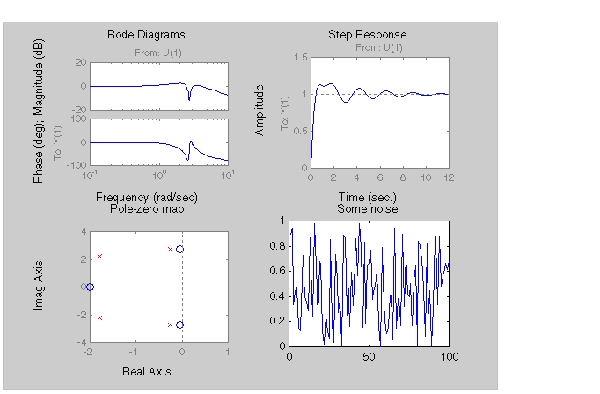
図 3-16:一つのウインドウ内にプロットされるモデルデータとノンモデルデータの例題
plot、subplot、holdや一般的なデータをプロットする他のオプションの詳細は、Using MATLABの"プロットの作成"を参照するか、または、MATLAB Funcfuinsの中の各関数の説明を参照してください。これらのドキュメントは、共に、Help Deskの中のオンラインヘルプから利用できます。
注意
図 3-16(bode、step、pzmap)の中の応答解析関数で作成できる個々のプロットは、右クリックメニュー(LTI Viewer内のものと同様)を使います。右クリックメニューがアクティブな場合、プロット領域内にマウスを置き、右クリックを行います。メニューの内容は、選択しているプロットタイプに依存します。 |
 | マルチシステムのプロットと比較 | Simulink LTI Viewer |  |